Guide Utente di Wondershare Filmora
VEO 3 Mobile in Filmora Mobile
L'ultimo VEO 3 Filmora Mobile è una funzione avanzata di generazione video integrata dal modello VEO 3 di Google. Consente agli utenti di convertire immagini e prompt testuali in video di livello professionale con audio sincronizzato e musica di sottofondo. Questa funzione permette di creare i propri video personalizzati definendo il personaggio e scegliendo il tipo di musica. Inoltre, è possibile specificare lo stile per gli elementi visivi secondo le proprie preferenze.
Questa pratica funzione offre una libreria di modelli per generare video da immagini preimpostate istantaneamente con musica di sottofondo. È possibile creare contenuti visivi da immagini utilizzando due metodi unici offerti dall'applicazione. Esploriamo questi metodi per convertire le nostre foto in video utilizzando la funzione VEO 3:
Filmora per Mobile
Modifica video sul tuo cellulare con 1 clic!
- • Potenti nuove funzionalità AI.
- • Editing video facile da usare per principianti.
- • Editing video completo per professionisti.
Metodo 1. Crea Video Personalizzato con Veo 3
Passaggio 1. Inizia selezionando la funzione VEO 3
Dopo aver avviato l'app Filmora sul tuo smartphone, individua e tocca Veo 3 dall'homepage.
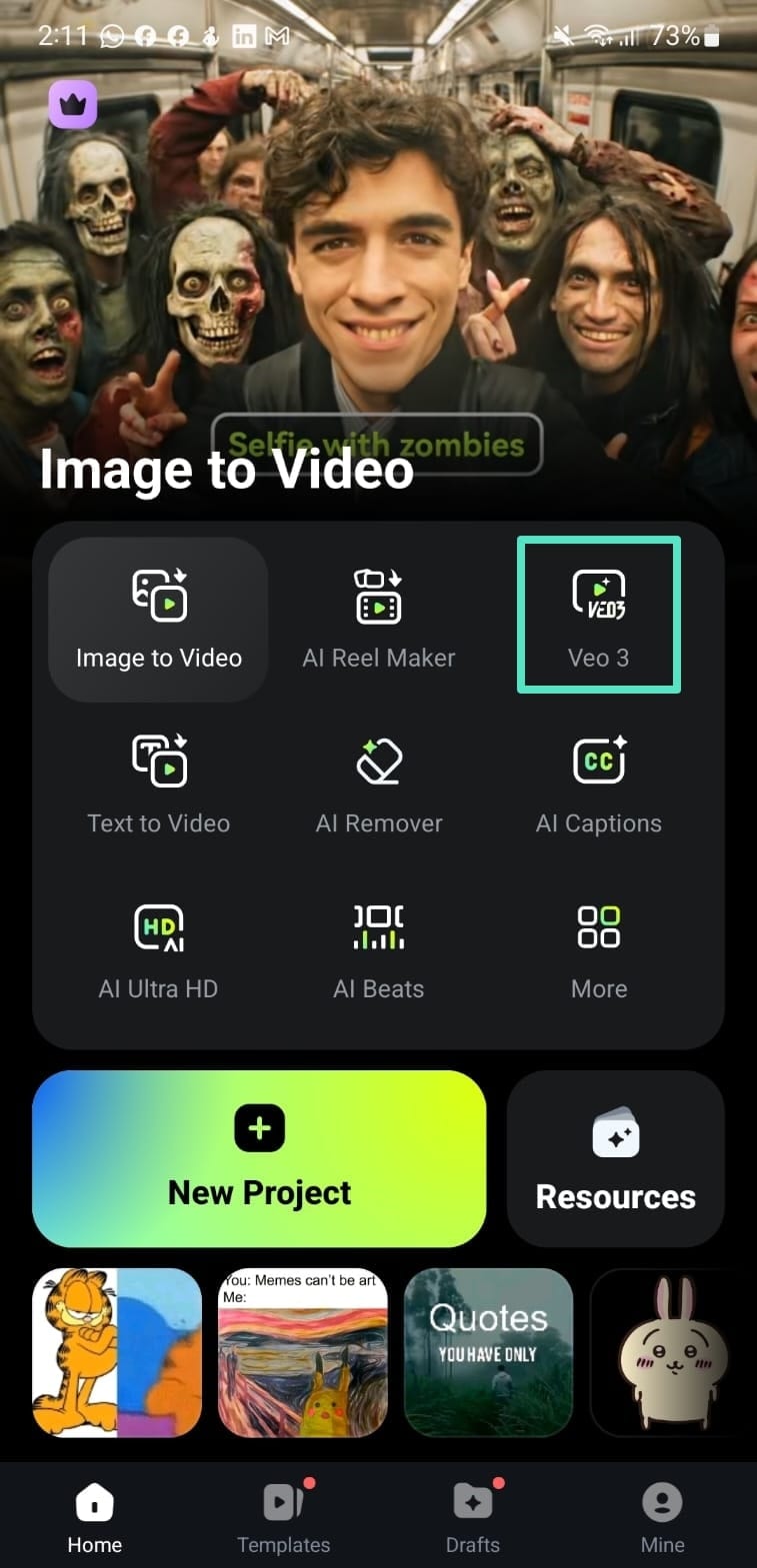
Passaggio 2. Crea un video personalizzato con riferimento
Nella seguente interfaccia, tocca l'opzione Personalizzato e accedi alla sezione Immagine di riferimento per aggiungere l'immagine dalla memoria del tuo dispositivo.
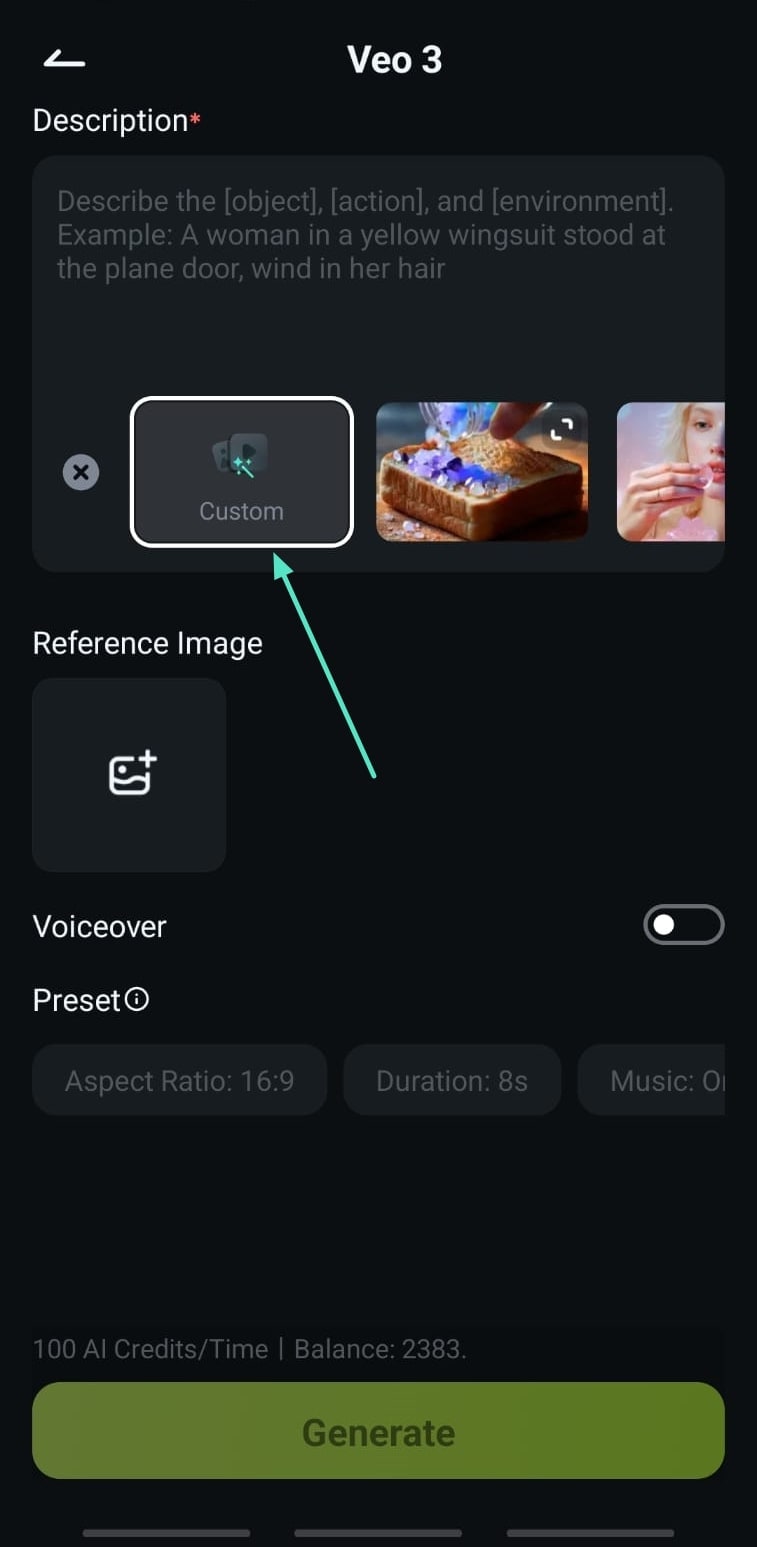
Passaggio 3. Definisci il personaggio nella tua immagine
Inserisci il prompt di testo nella casella di testo e abilita la sezione Personaggio. Qui, aggiungi i dettagli del personaggio nella tua foto. Puoi aggiungere una battuta vocale specifica in base alle tue preferenze e possono essere specificati più personaggi in questa generazione video.
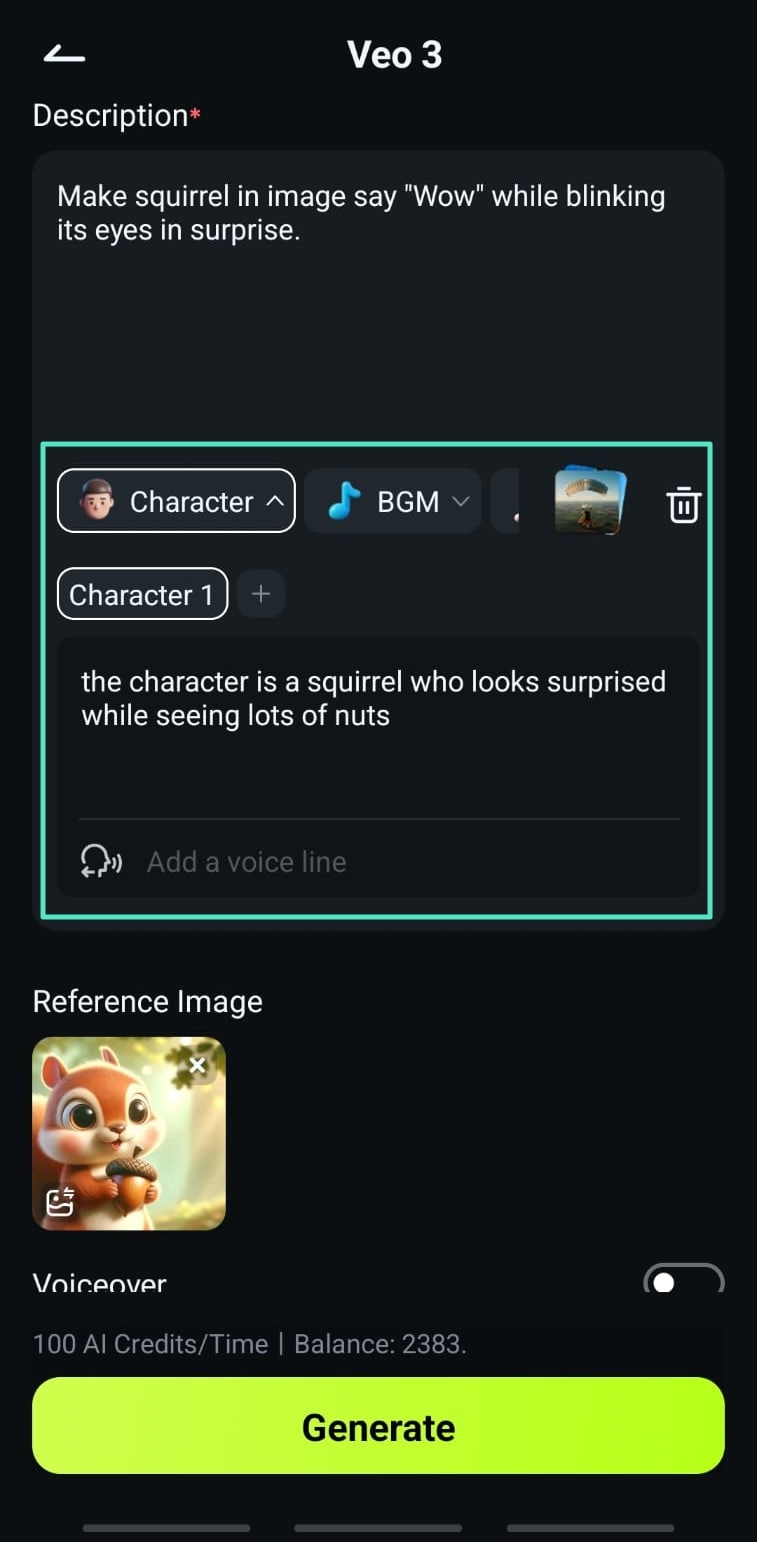
Passaggio 4. Imposta la musica di sottofondo per il video
Successivamente, abilita la BGM sezione e definisci il tipo di musica desiderato nella casella di testo situata sotto l’opzione. Puoi anche selezionare tra diverse opzioni preimpostate offerte dall’applicazione.
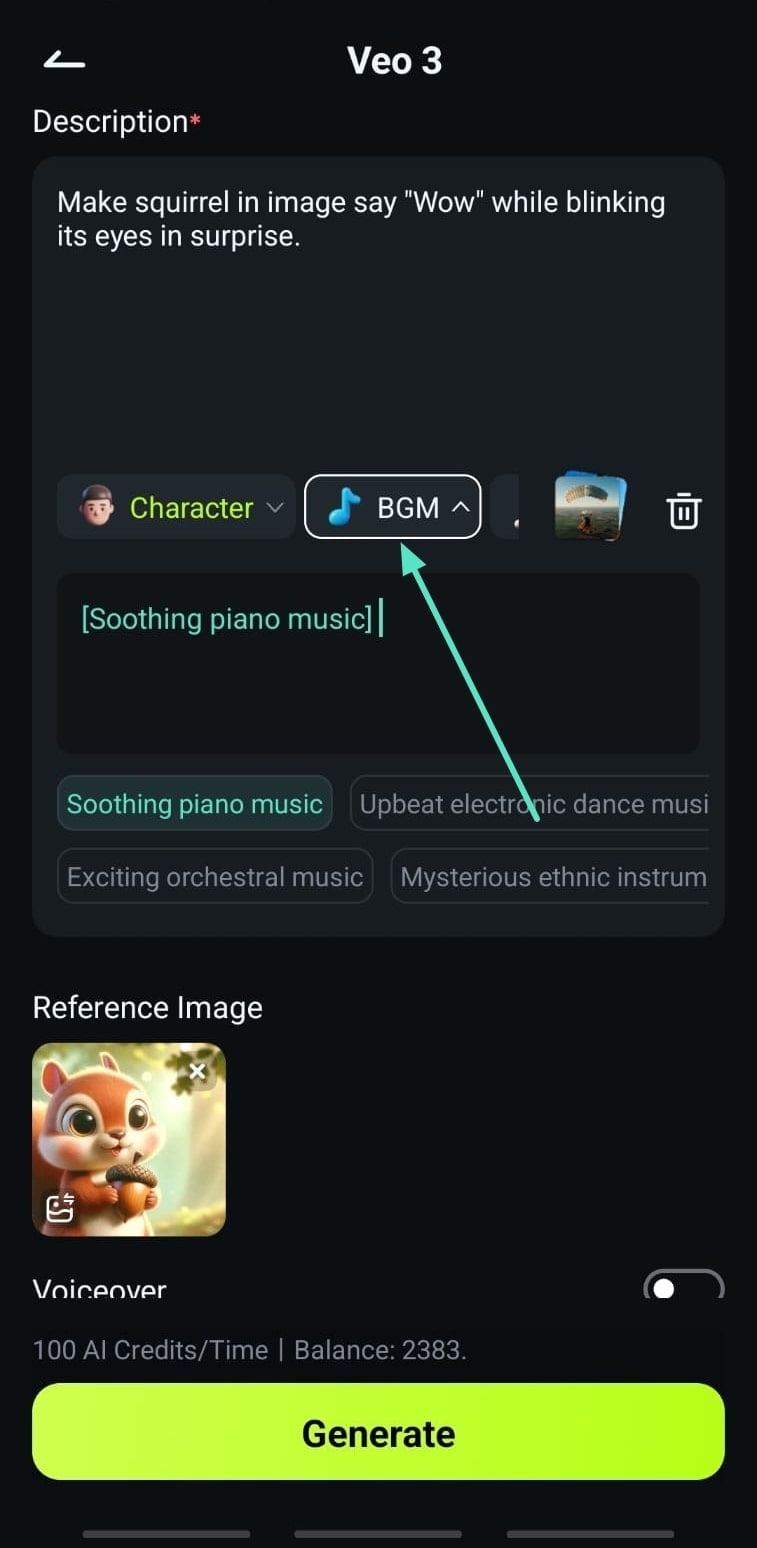
Passaggio 5. Scegli lo stile per il video
Infine, scegli lo stile del tuo contenuto visivo tra le opzioni fornite e premi il pulsante Genera situato in basso.
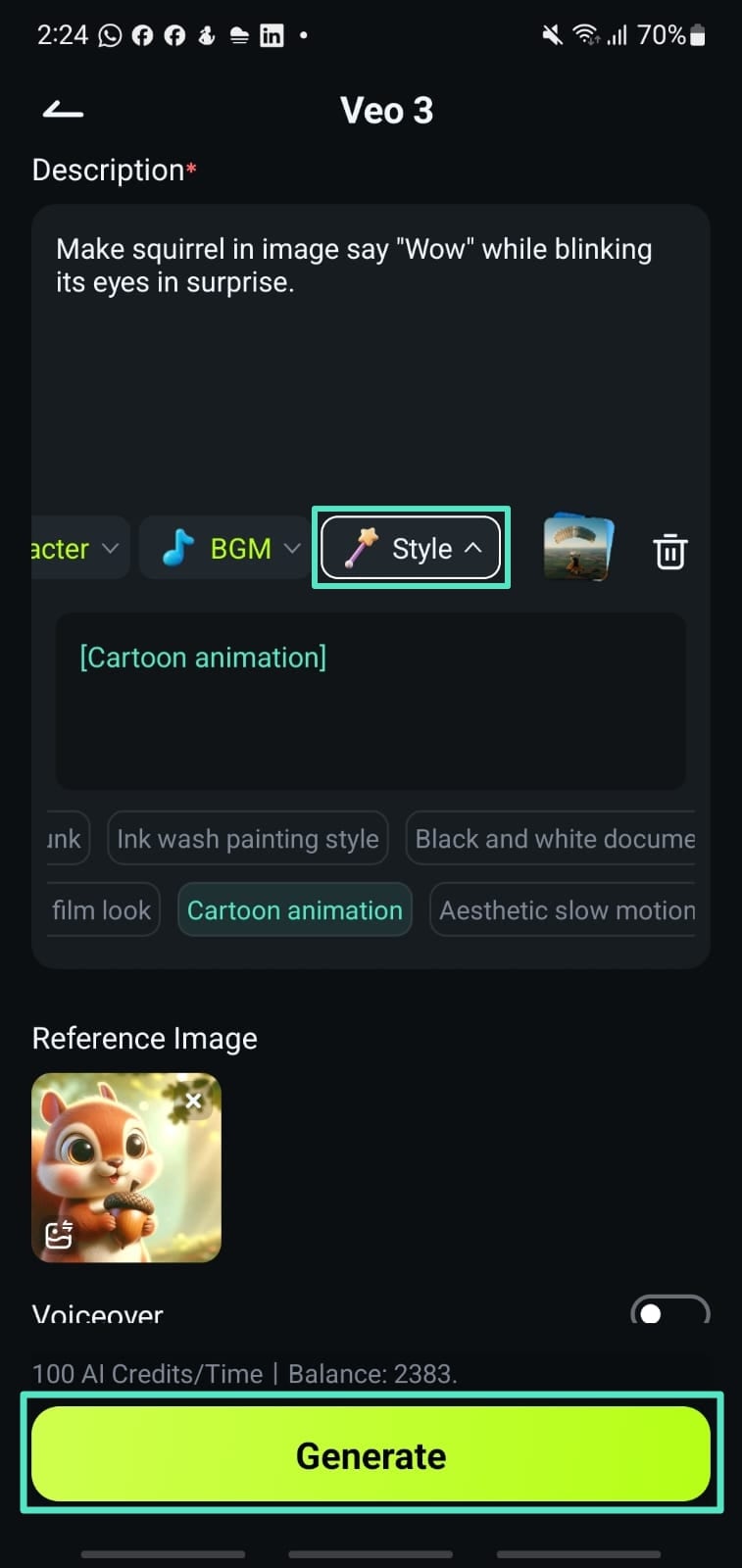
Passaggio 6. Rivedi il video generato e salva
Una volta che il video è stato generato nella prossima interfaccia, premi il Riproduci pulsante per visualizzare l’anteprima del video. Infine, tocca il pulsante Salva disponibile in basso per salvare i risultati finali sul tuo dispositivo.
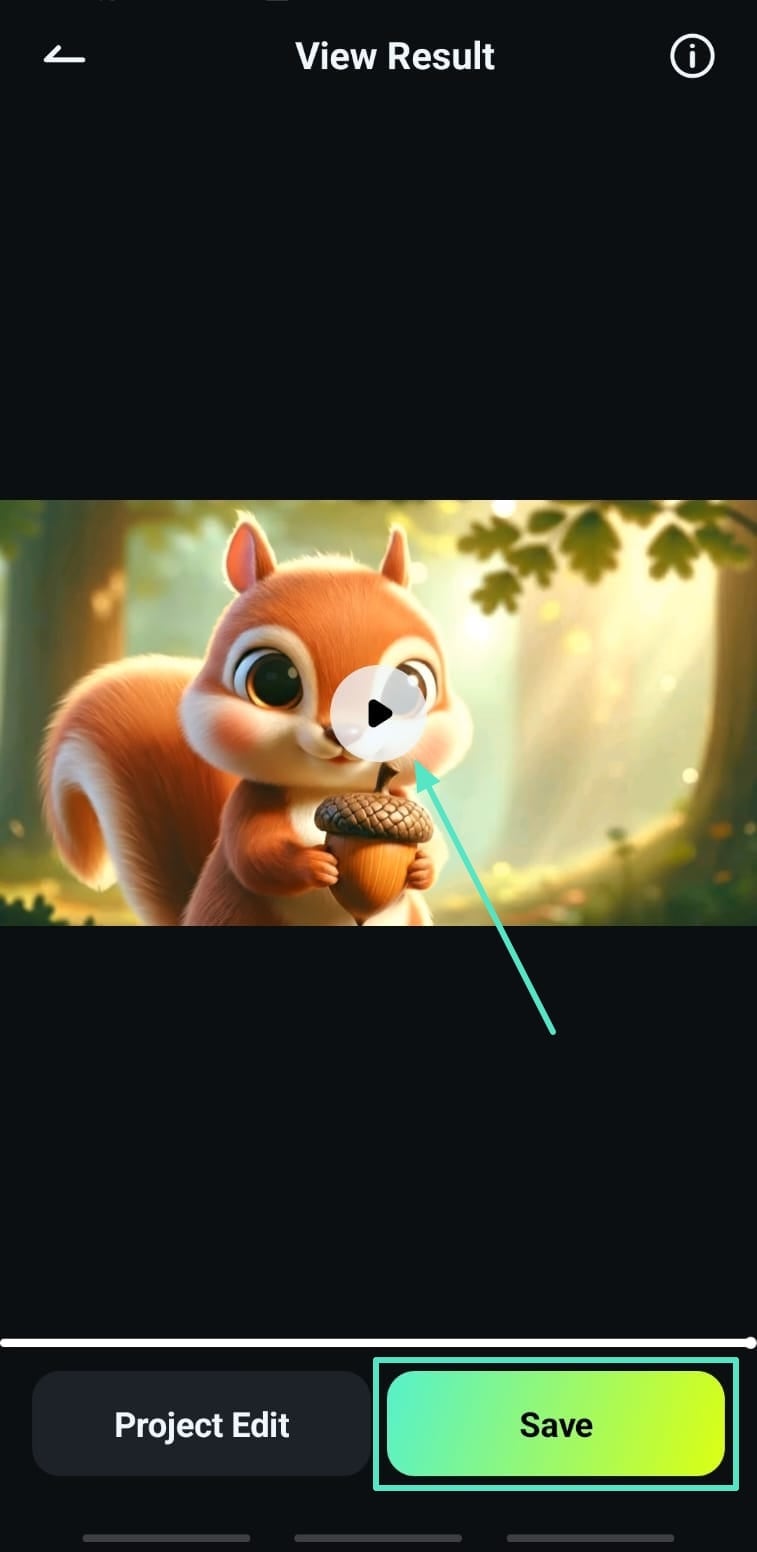
Per favore guarda il video generato qui sotto.
Metodo 2. Utilizzo dei Modelli VEO 3
Passaggio 1. Seleziona un modello e aggiungi un’immagine di riferimento
Dopo aver scelto la VEO 3 Filmora Mobile funzione dalla schermata principale, scorri tra i modelli nell’interfaccia successiva. Seleziona quello che preferisci e il prompt di testo sarà generato automaticamente. Apporta eventuali modifiche necessarie al prompt e importa la tua immagine di riferimento nell’apposito campo. Configura le impostazioni del video come Proporzioni, Durata e Musica, e premi il Genera pulsante.
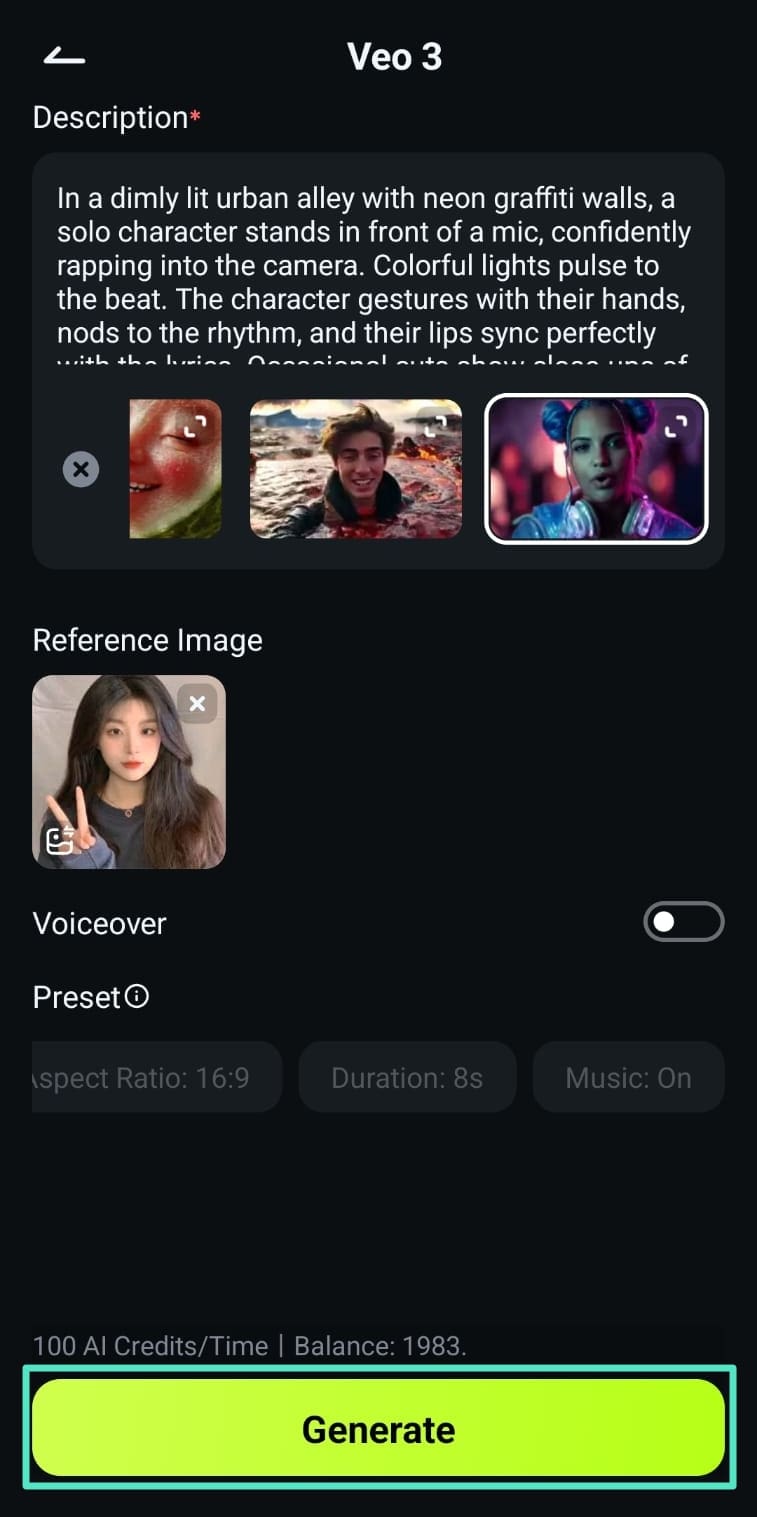
Passo 2. Salva il Video Generato sul Dispositivo
Quando il video è stato creato con successo nella schermata successiva, visualizzalo in anteprima nella finestra di anteprima. Infine premi il Salva pulsante situato in basso a destra.

Guarda di seguito il video risultato dell'esportazione.
Filmora per Mobile
Modifica video sul tuo cellulare con 1 clic!
- • Potenti nuove funzionalità AI.
- • Editing video facile da usare per principianti.
- • Editing video completo per professionisti.


